历程活动入门 about-journey-activities
结合不同的事件、编排和操作活动,构建多步骤跨渠道方案。
事件活动 event-activities
个性化历程由事件触发,例如在线购买。 用户档案进入历程后,将作为一个个人移动,并且两个个人不会以相同的速度或沿着相同的路径移动。 通过事件开始旅程时,旅程会在收到事件时触发。 然后,历程中的每个人分别遵循历程中定义的后续步骤。
技术用户配置的事件(请参阅此页面)均显示在屏幕左侧的面板的第一个类别中。 可以使用以下事件活动:
历程设计器中的

要开始您的历程,请拖放事件活动。 您还可以双击该图标。

编排活动 orchestration-activities
编排活动是不同的条件,可帮助确定历程的下一步骤。 这些条件可以包括此人是否有未结支持案例、当前位置的天气预报、他们是否完成了购买或者他们是否达到10,000个忠诚点数。
在屏幕左侧的面板中,提供了以下编排活动:
历程设计器中的

操作活动 action-activities
操作是指您希望因某种触发而发生的操作,例如发送消息。 它是客户体验的历程部分。
从屏幕左侧的调色板,在 事件 和 编排 下方,可以找到 操作 类别。 可以使用以下操作活动:
历程设计器中的

这些活动代表各种的可用通信渠道。您可以将它们组合在一起,创建跨渠道方案。
您还可以设置用于发送消息的特定操作:
-
如果您使用第三方系统来发送消息,则可以创建特定的自定义操作。 了解详情
-
如果您使用的是Campaign和Journey Optimizer,请参阅以下部分:
最佳实践 best-practices
添加标签
大多数活动允许您定义标签。 这会将后缀添加到画布中活动下显示的名称中。 如果您在历程中多次使用同一活动,并且希望更轻松地识别它们,则此功能非常有用。 它还使得在发生错误时能够更轻松地进行调试,并使报告更易于阅读。 您还可以添加可选的描述。
历程活动属性中的

管理高级参数 advanced-parameters
大多数活动会显示许多您无法修改的高级和/或技术参数。
历程活动属性中的

为了提高可读性,请使用右窗格顶部的 隐藏只读字段 按钮来隐藏这些参数。

在某些特定上下文中,您可以覆盖这些参数的值以供特定使用。 要强制使用某个值,请单击字段右侧的 启用参数覆盖 图标。了解详情

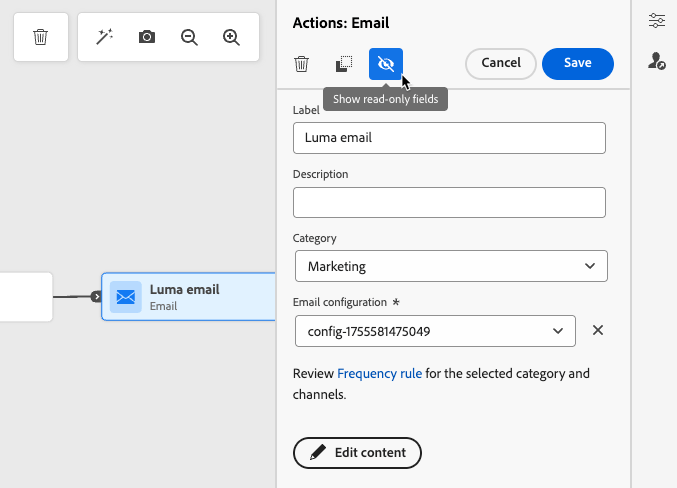
添加替代路径
当操作或条件中发生错误时,个人历程将停止。使其继续的唯一方法是选中框在超时或错误的情况下添加替代路径。 请参阅此小节。

故障排除 troubleshooting
测试和发布历程之前,请验证所有活动均已正确配置。如果系统仍检测到错误,则无法执行测试或发布。
在此页面上了解如何对活动和历程中的错误进行故障排除。
另请参阅监视和疑难解答。